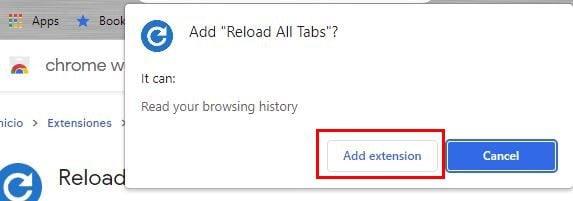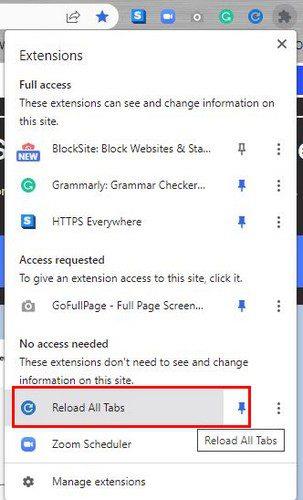Även om du försöker att inte göra det kan du alltid öppna för många Chrome-flikar. För det mesta kanske du inte har några problem med dem, men om du av någon anledning behöver uppdatera dem alla kan det vara lite irriterande. Fram till nu kan du ha uppdaterat dem en efter en, och om du har flera öppna tog processen lite tid att göra.
Det finns två sätt att uppdatera alla Chrome-flikar. Du kan uppdatera dem med eller utan förlängning. Om du redan har för många tillägg installerade kommer tangentbordskombinationen att fungera utmärkt för dig. Men om du är en förlängningsfan, fortsätt läsa för att se vilken du kan prova.
Hur du uppdaterar alla Chrome-flikar samtidigt
Om du först vill prova tangentbordsmetoden kan du uppdatera alla genom att göra följande. Klicka på den första fliken och tryck sedan på Skift-tangenten. Välj resten av flikarna. När det är gjort, tryck på Ctrl + R-tangenterna, och alla flikar ska uppdateras. Detta är ett utmärkt alternativ om du redan har för många tillägg installerade, men det finns ett snabbare sätt.
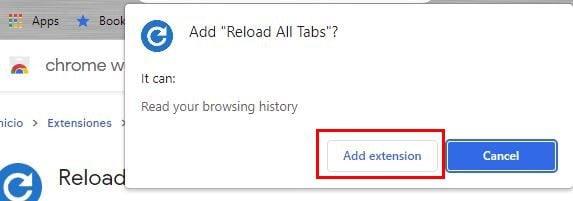
Om du är villig att använda ett Chrome-tillägg, fortsätt och installera tillägget Ladda om alla flikar . När tillägget är installerat, se till att du fäster det så att det är lättare att komma åt. Klicka på ikonen som ser ut som en pusselbit. Du bör se en lista över installerade tillägg. Klicka på stiftet till höger om tillägget för att fästa det i ett område där det är lättare att komma åt.
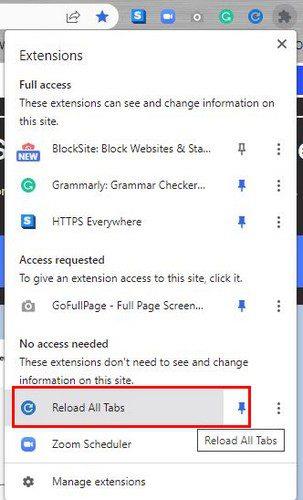
När tillägget är fäst klickar du på tillägget så ser du hur alla Chrome-flikar uppdateras samtidigt. Det är allt som finns.
Slutsats
Det finns tillfällen då du behöver uppdatera dina Chrome-flikar. Istället för att slösa tid och fräscha upp dem en efter en, finns det ett snabbare sätt. Du kan använda tangentbordskombinationen eller så kan du installera ett tillägg. Kanske blev webbläsaren galen av någon anledning, och du tvingas uppdatera allt. Nu kan du välja vilket sätt som är lättare för dig.